本文主要是介绍Microsoft SPY++ 使用教程及实操,希望对大家解决编程问题提供一定的参考价值,需要的开发者们随着小编来一起学习吧!
Spy++介绍
Spy++ (SPYXX.EXE) 是一个基于 Win32 的实用工具,提供系统进程、线程、窗口和窗口消息的图形视图。
Spy++ 有两个版本
第一个版本,名为 Spy++ (spyxx.exe),用于显示发送到在 32 位进程中运行的窗口的消息。 例如,在 32 位进程中运行的 Visual Studio。 因此,可以使用 Spy++ 来显示发送到“解决方案资源管理器” 中的消息。 由于 Visual Studio 中大多数生成的默认配置都是在 32 位进程中运行的,因此如果已安装所需组件,则第一个版本的 Spy++ 就是在 Visual Studio 中的“工具”菜单上可用的那一个。
第二个版本,名为 Spy++(64 位)(spyxx_amd64.exe),用于显示发送到在 64 位进程中运行的窗口的消息。 例如,在 64 位操作系统上,记事本在 64 位进程中运行。 因此,可以使用 Spy++(64 位)来显示发送到记事本的消息。
如果要监控的程序是64位的就用spyxx_amd64.exe,32位的就用spyxx.exe
注意:spyxx.exe无法监控64位程序的消息日志,spyxx_amd64.exe也无法监控32位程序的消息日志。
工具如何获取呢?
如果你已经安装了Visual Studio,那么可以在…\Visual Studio 安装文件夹\Common7\Tools下找到该工具。
没有安装Visual Studio,只想要独立的Spy++工具,点击下载:https://download.csdn.net/download/huang1600301017/89213010。
实操
实操1:消息监控
运行spyxx_amd64.exe 点击监视-消息日志,快捷键(ctrl+m)。使用查找程序工具,鼠标按住这个图标,拖动到要监控的窗口,这里是记事本。松开鼠标后,选定的对象里显示相关参数。选项卡点击 消息,选择要查看的消息。这里点击全部清除,消息组里点击键盘,然后点击确认,现在在记事本里用键盘输入,就能看到消息日志了。右键-记录选项,可以重新选择要监控的选项。
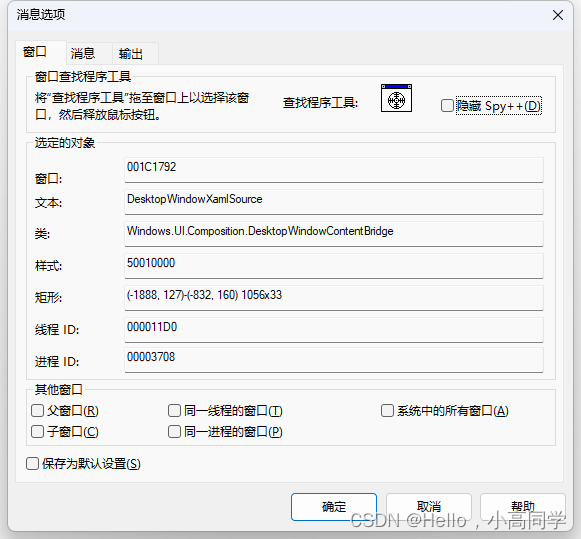
实操2:查找父窗口或子窗口
spyxx_amd64.exe打开后默认显示所有运行的窗口,点击工具栏中查找窗口工具(ctrl+f),也可以通过(搜索->查找窗口->查找程序工具)。同样方法定位窗口,点击确定,同步,关闭,现在主界面中已经定位到了该窗口的位置,可以看到其父窗口和子窗口。因为有时我们通过鼠标定位到窗口是子窗口,可能无法监控到全部消息,所以要找到它的根窗口,直接监控根窗口。鼠标点击要监控的根窗口,然后按下ctrl+m打开日志消息,选择要监控的选项后确认。
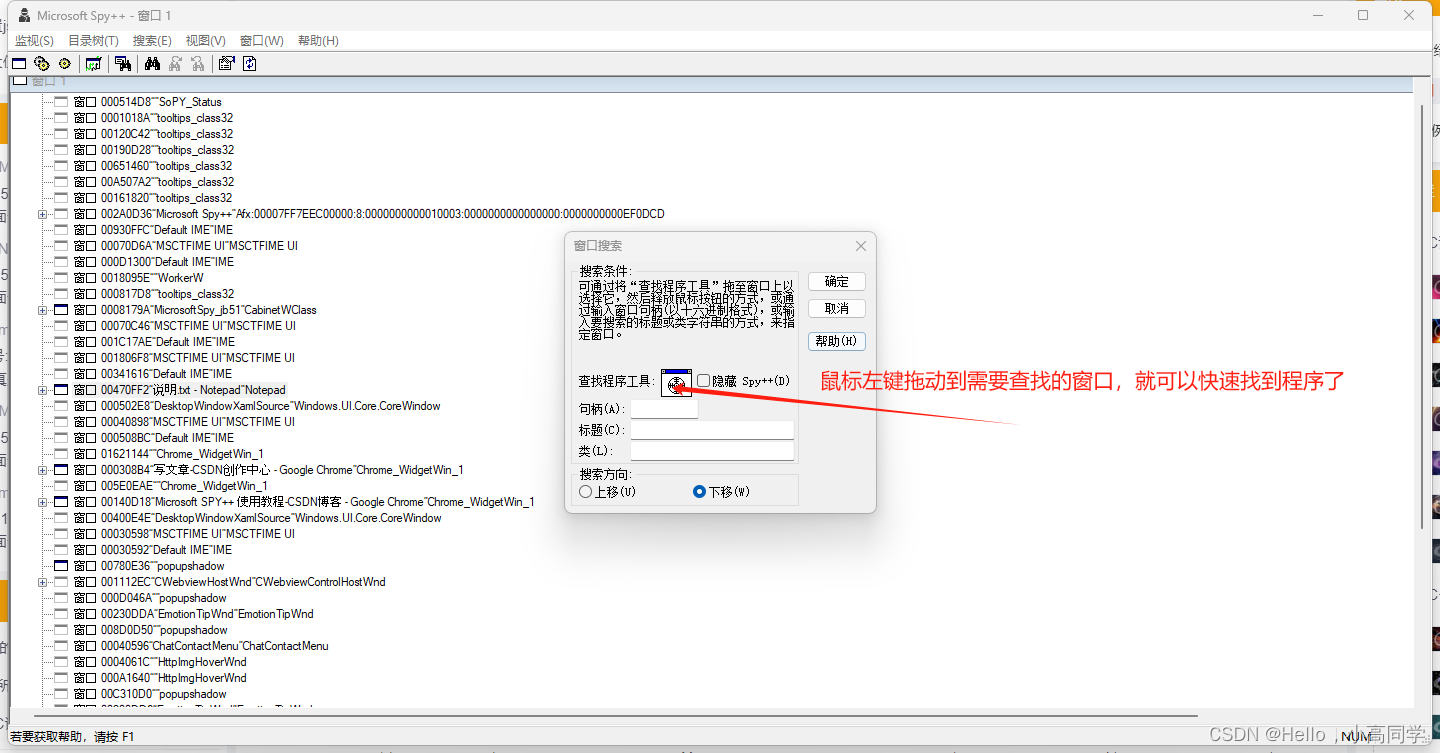
实操3:
windows通信,我们通常需要获取窗口的类名,怎么获取呢?通过查找程序工具(ctrl+f),拖动查找程序工具到指定窗口,界面上就会显示该窗口的信息,包括类名

消息通信
WM_CLOSE
用于通知窗口关闭的请求。当系统或者应用程序需要关闭某个窗口时,会向该窗口发送 WM_CLOSE 消息,让窗口做出相应的关闭操作。通常情况下,接收到 WM_CLOSE 消息的窗口会执行关闭操作,例如释放资源、保存数据等,然后关闭自身。
WM_COMMAND
通常用于向窗口发送命令消息。在 Windows 应用程序中,用户交互通常通过用户界面元素(例如按钮、菜单项等)来触发各种操作。当用户点击按钮或选择菜单项时,窗口会收到 WM_COMMAND 消息,以便执行相应的操作。WM_COMMAND 消息携带着一些参数,其中包括标识用户动作的命令 ID,以及用于标识发送命令的控件或菜单的句柄。
wParam参数:该参数的低位字节指示了事件源的标识符,即命令 ID(Command ID),它标识了发送命令的控件或菜单项。高位字节通常为零。
lParam参数:该参数是一个指向控件或菜单项的窗口句柄(HWND)的指针。如果消息是由一个菜单项发送的,则 LPARAM 参数是 NULL。
因此,当接收到 WM_COMMAND 消息时,你可以通过解析 WPARAM 和 LPARAM 参数来确定事件源的命令 ID 和控件句柄,从而执行相应的操作。
#include <windows.h>
#include <stdio.h>
int main()
{// 根据窗口类名"Notepad" 找到记事本窗口的句柄HWND hwndNotepad = FindWindow("Notepad", NULL);if (hwndNotepad == NULL){printf("记事本窗口未找到\n");return 1;}// 发送保存内容消息 后面2个参数就是spy++日志消息中的 wParam 和 lParamSendMessage(hwndNotepad, WM_COMMAND, 0x00000003, 0);// 发送关闭窗口消息SendMessage(hwndNotepad, WM_CLOSE, 0, 0);puts("The End!");return 0;
}
//此代码来源于网络这篇关于Microsoft SPY++ 使用教程及实操的文章就介绍到这儿,希望我们推荐的文章对编程师们有所帮助!






